Invio via fax dopo l'anteprima nella schermata Desktop Editor
Utilizzando il pulsante impostazioni di stampa oppure il pulsante output fax sulla schermata Desktop Browser è possibile specificare le pagine da inviare via fax mentre si controlla l'anteprima dell'immagine da inviare nella schermata Desktop Editor.
|
NOTA
|
|
Per inviare un fax dalla barra di output nella schermata Desktop Browser, è necessario registrare il pulsante output fax nella barra di output. Inoltre, per controllare le anteprime nella schermata Desktop Editor con il pulsante output fax, è necessario selezionare [Durante l'invio del fax, verificare l'anteprima con Editor] nelle impostazioni del pulsante output fax. Per ulteriori informazioni su come registrare e impostare i pulsanti, vedere la seguente sezione.
È possibile recuperare il numero di fax dalle proprietà del documento. Per ulteriori informazioni, vedere di seguito.
Se si usa la finestra di dialogo delle proprietà del fax di Windows per modificare il nome di un fax già registrato nel pulsante output fax, non sarà possibile inviare via fax il documento tramite il pulsante output fax.
Se si invia via fax un'immagine di larghezza o altezza superiore a 482.6 mm (19 pollici), l'immagine viene ridotta in modo da non superare 482.6 mm (19 pollici), mantenendo le proporzioni.
Se viene specificato un formato carta nelle impostazioni formato di output, l'immagine viene ridotta per adattarsi al formato carta selezionato.
Se si seleziona l'opzione [Automatico (formato)] nelle impostazioni formato di output, l'immagine viene ridotta per adattarsi al formato carta specificato in [Formato carta immagine ridotta]. Il formato carta selezionato durante la stampa però può variare rispetto al formato carta selezionato, in base alla forma dell'immagine.
Menu [File] > [Opzione] > [Impostazioni di sistema] > [Impostazioni comuni] > [Importa] > [Formato carta immagine ridotta]
Se si selezionano diversi formati carta (ad esempio A4 e A3), l'immagine viene ridotta per adattarsi al formato carta più grande.
Se nell'immagine non vengono incluse le informazioni sulla risoluzione, l'immagine viene convertita in 96 dpi quando viene ridotta.
Per inviare fax con la funzione fax IP, la periferica deve supportare la funzione fax IP.
|
Invio di fax con Desktop Editor
È possibile utilizzare la finestra di dialogo [Invia fax] per specificare impostazioni come l'intervallo di pagine da inviare e inviare un documento tramite fax.
1.
Selezionare un documento/una cartella da inviare via fax nella Finestra Visualizzazione elenco file, quindi fare clic su  (pulsante impostazioni di stampa).
(pulsante impostazioni di stampa).
In alternativa, eseguire uno dei passaggi indicati di seguito.
Trascinare il documento o la cartella su  (pulsante impostazioni di stampa)
(pulsante impostazioni di stampa)
Fare clic su  (pulsante output fax)
(pulsante output fax)
Trascinare il documento o la cartella su  (pulsante output fax)
(pulsante output fax)
Fare clic con il pulsante destro del mouse per selezionare un documento o una cartella, trascinarlo su  (pulsante impostazioni di stampa) o
(pulsante impostazioni di stampa) o  (pulsante output fax) e selezionare [Impostazione ordine documenti multipli] dal menu visualizzato
(pulsante output fax) e selezionare [Impostazione ordine documenti multipli] dal menu visualizzato
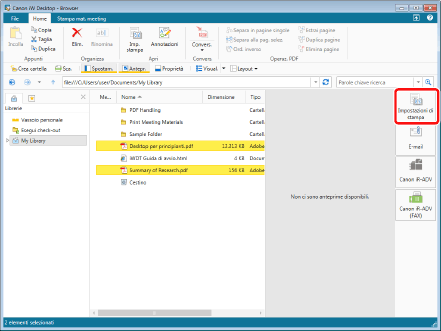
Se si seleziona un singolo documento, viene avviato Desktop Editor e viene visualizzata l'anteprima del documento da inviare via fax. Passare al punto 4.
Se si selezionano più documenti o cartelle, viene visualizzata la finestra di dialogo [Impostazione ordine documenti multipli]. In questo caso, passare al punto 2.
Se è stato selezionato [Impostazione ordine documenti multipli] nel punto 1, passare al punto 2.
|
NOTA
|
|
Se il documento selezionato contiene un documento IWB, viene visualizzato un messaggio di conferma che informa che le impostazioni di stampa esistenti per documento IWB non verranno aggiornate. In caso affermativo, fare clic su [OK]. Selezionando la casella di controllo [Non mostrare più questo messaggio], questo messaggio non verrà visualizzato la volta successiva.
È anche possibile utilizzare uno dei seguenti metodi per svolgere la stessa operazione.
Fare clic su
Fare clic su
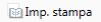 (Imp. stampa) visualizzato sulla barra degli strumenti (Imp. stampa) visualizzato sulla barra degli strumentiFare clic su
 per un pulsante output fax visualizzato sulla barra multifunzione o sulla barra degli strumenti per un pulsante output fax visualizzato sulla barra multifunzione o sulla barra degli strumentiFare clic su
 per un pulsante output fax visualizzato sulla barra multifunzione o sulla barra degli strumenti e selezionare [Esecuzione] per un pulsante output fax visualizzato sulla barra multifunzione o sulla barra degli strumenti e selezionare [Esecuzione]Se i pulsanti non vengono visualizzati sulla barra multifunzione o sulla barra degli strumenti, vedere la seguente procedura per visualizzarli.
|
2.
Selezionare un documento in [Ordine elaborazione documenti] e fare clic su [Su] o [Giù] per specificare l'ordine di invio via fax dei documenti.
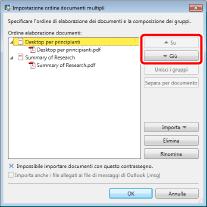
|
NOTA
|
|
Per maggiori informazioni sulla finestra di dialogo [Impostazione ordine documenti multipli], vedere la seguente sezione.
|
3.
Fare clic su [OK].
Desktop Editor si avvia e viene visualizzata l'anteprima del documento.
4.
Controllare l'anteprima visualizzata sullo schermo Desktop Editor, fare clic su  (Stam.) sulla barra multifunzione e selezionare il driver del fax da usare dall'elenco a discesa.
(Stam.) sulla barra multifunzione e selezionare il driver del fax da usare dall'elenco a discesa.
 (Stam.) sulla barra multifunzione e selezionare il driver del fax da usare dall'elenco a discesa.
(Stam.) sulla barra multifunzione e selezionare il driver del fax da usare dall'elenco a discesa.Oppure selezionare il driver del fax da utilizzare in  [Nome stampante] nella Finestra Dettagli.
[Nome stampante] nella Finestra Dettagli.
 [Nome stampante] nella Finestra Dettagli.
[Nome stampante] nella Finestra Dettagli.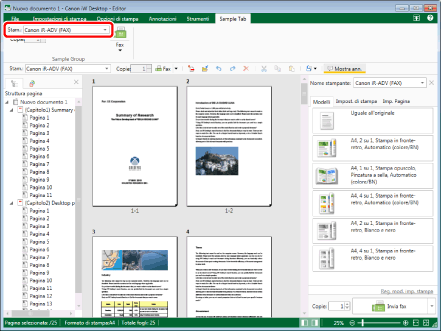
Se viene visualizzato un messaggio di conferma, passare al punto 5.
Se non viene visualizzato un messaggio di conferma, passare al punto 6.
|
NOTA
|
|
Se il driver da usare viene modificato da un driver della stampante a un driver del fax, [Stampa] cambia automaticamente in [Fax].
Se la Finestra Dettagli non è visualizzata, vedere la seguente sezione.
Se la qualità dell'anteprima di Desktop Editor non è buona, è possibile che l'inconveniente si risolva selezionando [Alta qualità] in [Impostazioni di sistema].
Menu [File] > [Opzione] > [Impostazioni di sistema] > [Impostazioni comuni] > [Impostazioni visualizzazione] > [Selezionare la qualità dell'immagine da visualizzare nell'anteprima]
Se i comandi non sono visualizzati sulla barra multifunzione di Desktop Editor, vedere la seguente sezione per visualizzarli.
Quest'operazione può anche essere eseguita con i pulsanti della barra degli strumenti. Se i pulsanti non vengono visualizzati sulla barra degli strumenti di Desktop Editor, svolgere le seguenti operazioni per visualizzarli.
|
5.
Fare clic su [Sì].

6.
Fare clic su  per
per  (Fax) sulla barra multifunzione e selezionare [Visualizza finestra invio fax].
(Fax) sulla barra multifunzione e selezionare [Visualizza finestra invio fax].
 per
per  (Fax) sulla barra multifunzione e selezionare [Visualizza finestra invio fax].
(Fax) sulla barra multifunzione e selezionare [Visualizza finestra invio fax].In alternativa, eseguire uno dei passaggi indicati di seguito.
Fare clic su  (Fin. invio fax) sulla barra multifunzione
(Fin. invio fax) sulla barra multifunzione
 (Fin. invio fax) sulla barra multifunzione
(Fin. invio fax) sulla barra multifunzioneFare clic su  (Stampa) sulla barra multifunzione
(Stampa) sulla barra multifunzione
 (Stampa) sulla barra multifunzione
(Stampa) sulla barra multifunzioneFare clic su  per
per  nella Finestra Dettagli e selezionare [Visualizza finestra invio fax].
nella Finestra Dettagli e selezionare [Visualizza finestra invio fax].
Selezionare il menu [File] > [Stampa].
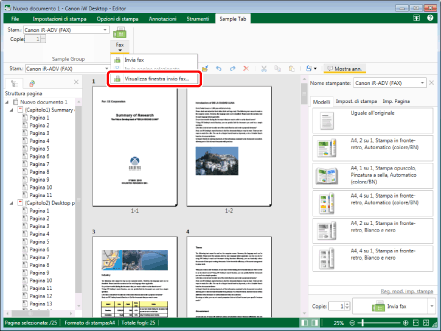
La finestra di dialogo [Invia fax] viene visualizzata.
|
NOTA
|
|
Se viene eseguita una delle operazioni seguenti, viene visualizzata la finestra di dialogo [Impostazioni invio fax]. In questo caso, passare al punto 11.
Fare clic su
 per per  (Fax) sulla barra multifunzione oppure su (Fax) sulla barra multifunzione oppure su Fare clic su
 per per  (Fax) sulla barra multifunzione oppure su (Fax) sulla barra multifunzione oppure su Tuttavia, se la casella di controllo [Visualizza finestra di stampa/invio fax] è deselezionata, viene visualizzato un messaggio di conferma se si esegue un'operazione quando le annotazioni sono nascoste. Per stampare le annotazioni, fare clic su [Stampa con annotazioni].
La finestra di dialogo [Invia fax] viene visualizzata se si seleziona la casella di controllo [Visualizza finestra di stampa/invio fax]. In questo caso passare al punto 7.
Menu [File] > [Opzione] > [Impostazioni di sistema] > [Impostazioni comuni] > [Stampa/Invia via fax] > [Elaborazione durante la stampa/l'invio fax] > [Visualizza finestra di stampa/invio fax]
Se i comandi non sono visualizzati sulla barra multifunzione di Desktop Editor, vedere la seguente sezione per visualizzarli.
Quest'operazione può anche essere eseguita con i pulsanti della barra degli strumenti. Se i pulsanti non vengono visualizzati sulla barra degli strumenti di Desktop Editor, svolgere le seguenti operazioni per visualizzarli.
|
7.
Per specificare le pagine da inviare via fax, selezionare [Stampa pagine] in [Destinazione] e specificare il numero di pagina in [Intervallo] visualizzato.
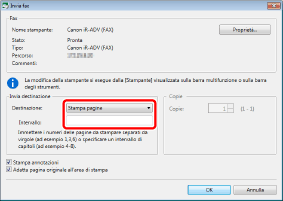
È possibile utilizzare i seguenti formati per specificare un intervallo di numeri di pagina.
Per l'invio da una pagina "a" all'ultima pagina: a-
("a" indica il numero della pagina da cui iniziare l'invio)
Per l'invio dalla prima pagina a una pagina "b": -b
("b" indica il numero della pagina in cui concludere l'invio)
Per la stampa di pagine continue: a-b
("a" e "b" indicano rispettivamente i numeri delle pagine da cui iniziare e in cui concludere l'invio)
Per la stampa di pagine non continue: c,d
("c" e "d" indicano i singoli numeri delle pagine da inviare, separati da virgole)
|
NOTA
|
|
L'ordine di immissione di [Intervallo] non corrisponde all'ordine di invio. Indipendentemente dal fatto che si immetta "1.2" o "2.1", le pagine vengono inviate nell'ordine "1.2".
|
8.
Selezionare la casella di controllo [Stampa annotazioni] per includere l'invio del fax.
|
NOTA
|
|
Le annotazioni aggiunte con un programma diverso da Desktop Editor possono essere stampate a prescindere dall'eventuale selezione della casella di controllo [Stampa annotazioni], a seconda del tipo di annotazione.
|
9.
Selezionare la casella di controllo [Adatta pagina originale all'area di stampa] per inviare il fax in base all'area di stampa valida.
10.
Fare clic su [OK].
La finestra di dialogo [Impostazioni invio fax] viene visualizzata.
|
NOTA
|
|
Se l'intestazione/piè di pagina della pagina da stampare si sovrappone ai margini del foglio, viene visualizzato un messaggio di conferma. Regolare la posizione dell'intestazione/piè di pagina in base ai margini del foglio visualizzati nel messaggio.
|
11.
Configurare la destinazione del fax.
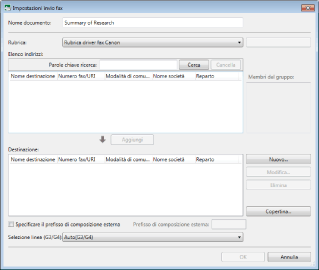
|
NOTA
|
|
Per i dettagli sull'impostazione dell'indirizzo di destinazione, vedere:
|
12.
Configurare le impostazioni della copertina, se necessario.
|
NOTA
|
|
Per ulteriori informazioni sulle modalità di configurazione delle impostazioni della copertina, vedere di seguito.
|
13.
Per specificare un nome di processo per il documento fax da inviare, immettere il nome in [Nome documento].
14.
Per inviare un documento utilizzando un numero esterno, selezionare la casella di controllo [Specificare il prefisso di composizione esterna] e immettere il numero di fax in [Prefisso di composizione esterna].
15.
Per specificare la riga da utilizzare è sufficiente selezionarla dall'elenco a discesa [Selezione linea (G3/G4)].
Selezionare [Automatico (G3/G4)] se la riga di specifica non è richiesta. Inviare i fax utilizzando la riga di invio precedente specificata dal dispositivo.
|
NOTA
|
|
Se si invia un fax con la funzione fax IP, questa impostazione viene disabilitata.
|
16.
Fare clic su [OK].
L'operazione di invio del fax viene avviata.
|
NOTA
|
|
Per ulteriori informazioni sullo stato dei lavori fax, vedere di seguito.
|
17.
Una volta completata la trasmissione del fax, chiudere la schermata Desktop Editor.
Salvare il documento mostrato nella schermata, se necessario.
Invio via fax di pagine selezionate con Desktop Editor
È possibile inviare via fax le pagine selezionate nella Finestra Navigazione o nella Finestra Lavoro di Desktop Editor.
1.
Selezionare un documento/una cartella da inviare via fax nella Finestra Visualizzazione elenco file, quindi fare clic su  (pulsante impostazioni di stampa).
(pulsante impostazioni di stampa).
In alternativa, eseguire uno dei passaggi indicati di seguito.
Trascinare il documento o la cartella su  (pulsante impostazioni di stampa)
(pulsante impostazioni di stampa)
Fare clic su  (pulsante output fax)
(pulsante output fax)
Trascinare il documento o la cartella su  (pulsante output fax)
(pulsante output fax)
Fare clic con il pulsante destro del mouse per selezionare un documento o una cartella, trascinarlo su  (pulsante impostazioni di stampa) o
(pulsante impostazioni di stampa) o  (pulsante output fax) e selezionare [Impostazione ordine documenti multipli] dal menu visualizzato
(pulsante output fax) e selezionare [Impostazione ordine documenti multipli] dal menu visualizzato
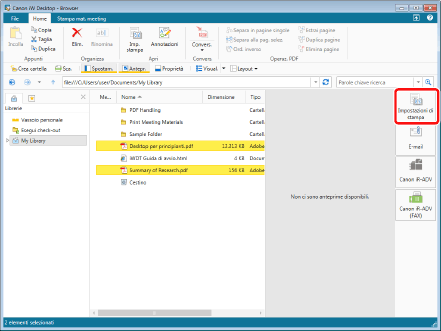
Se si seleziona un singolo documento, viene avviato Desktop Editor e viene visualizzata l'anteprima del documento da inviare via fax. Passare al punto 4.
Se si selezionano più documenti o cartelle, viene visualizzata la finestra di dialogo [Impostazione ordine documenti multipli]. In questo caso, passare al punto 2.
Se è stato selezionato [Impostazione ordine documenti multipli] nel punto 1, passare al punto 2.
|
NOTA
|
|
Se il documento selezionato contiene un documento IWB, viene visualizzato un messaggio di conferma che informa che le impostazioni di stampa esistenti per documento IWB non verranno aggiornate. In caso affermativo, fare clic su [OK]. Selezionando la casella di controllo [Non mostrare più questo messaggio], questo messaggio non verrà visualizzato la volta successiva.
È anche possibile utilizzare uno dei seguenti metodi per svolgere la stessa operazione.
Fare clic su
 (Imp. stampa) sulla barra multifunzione (Imp. stampa) sulla barra multifunzioneFare clic su
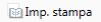 (Imp. stampa) visualizzato sulla barra degli strumenti (Imp. stampa) visualizzato sulla barra degli strumentiFare clic su
 per un pulsante output fax visualizzato sulla barra multifunzione o sulla barra degli strumenti per un pulsante output fax visualizzato sulla barra multifunzione o sulla barra degli strumentiFare clic su
 per un pulsante output fax visualizzato sulla barra multifunzione o sulla barra degli strumenti e selezionare [Esecuzione] per un pulsante output fax visualizzato sulla barra multifunzione o sulla barra degli strumenti e selezionare [Esecuzione] Se i pulsanti non vengono visualizzati sulla barra multifunzione o sulla barra degli strumenti, vedere la seguente procedura per visualizzarli.
|
2.
Selezionare un documento in [Ordine elaborazione documenti] e fare clic su [Su] o [Giù] per specificare l'ordine di invio via fax dei documenti.
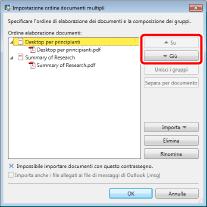
|
NOTA
|
|
Per maggiori informazioni sulla finestra di dialogo [Impostazione ordine documenti multipli], vedere la seguente sezione.
|
3.
Fare clic su [OK].
Desktop Editor si avvia e viene visualizzata l'anteprima del documento.
4.
Controllare l'anteprima visualizzata sullo schermo Desktop Editor, fare clic su  (Stam.) sulla barra multifunzione e selezionare il driver del fax da usare dall'elenco a discesa.
(Stam.) sulla barra multifunzione e selezionare il driver del fax da usare dall'elenco a discesa.
 (Stam.) sulla barra multifunzione e selezionare il driver del fax da usare dall'elenco a discesa.
(Stam.) sulla barra multifunzione e selezionare il driver del fax da usare dall'elenco a discesa.Oppure selezionare il driver del fax da utilizzare in  [Nome stampante] nella Finestra Dettagli.
[Nome stampante] nella Finestra Dettagli.
 [Nome stampante] nella Finestra Dettagli.
[Nome stampante] nella Finestra Dettagli.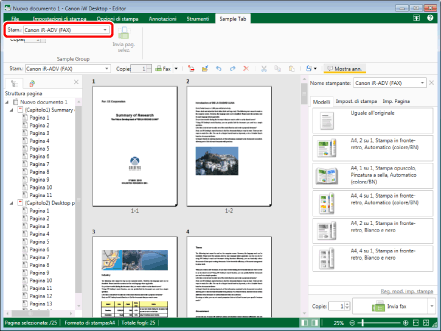
Se viene visualizzato un messaggio di conferma, passare al punto 5.
Se non viene visualizzato un messaggio di conferma, passare al punto 6.
|
NOTA
|
|
Se il driver da usare viene modificato da un driver della stampante a un driver del fax, [Stampa] cambia automaticamente in [Fax].
Se la Finestra Dettagli non è visualizzata, vedere la seguente sezione.
Se la qualità dell'anteprima di Desktop Editor non è buona, è possibile che l'inconveniente si risolva selezionando [Alta qualità] in [Impostazioni di sistema].
Menu [File] > [Opzione] > [Impostazioni di sistema] > [Impostazioni comuni] > [Impostazioni visualizzazione] > [Selezionare la qualità dell'immagine da visualizzare nell'anteprima]
Se i comandi non sono visualizzati sulla barra multifunzione di Desktop Editor, vedere la seguente sezione per visualizzarli.
Quest'operazione può anche essere eseguita con i pulsanti della barra degli strumenti. Se i pulsanti non vengono visualizzati sulla barra degli strumenti di Desktop Editor, svolgere le seguenti operazioni per visualizzarli.
|
5.
Fare clic su [Sì].

6.
Selezionare le pagine da inviare via fax nella Finestra Navigazione o nella Finestra Lavoro.
|
NOTA
|
|
Per ulteriori informazioni su come selezionare una pagina, vedere la seguente sezione.
|
7.
Fare clic su  (Invia pag. selez.) sulla barra multifunzione.
(Invia pag. selez.) sulla barra multifunzione.
 (Invia pag. selez.) sulla barra multifunzione.
(Invia pag. selez.) sulla barra multifunzione.In alternativa, eseguire uno dei passaggi indicati di seguito.
Fare clic su  per
per  (Fax) sulla barra multifunzione e selezionare [Invia pagine selezionate]
(Fax) sulla barra multifunzione e selezionare [Invia pagine selezionate]
 per
per  (Fax) sulla barra multifunzione e selezionare [Invia pagine selezionate]
(Fax) sulla barra multifunzione e selezionare [Invia pagine selezionate]Fare clic su  per
per  nella Finestra Dettagli e selezionare [Invia pagine selezionate].
nella Finestra Dettagli e selezionare [Invia pagine selezionate].
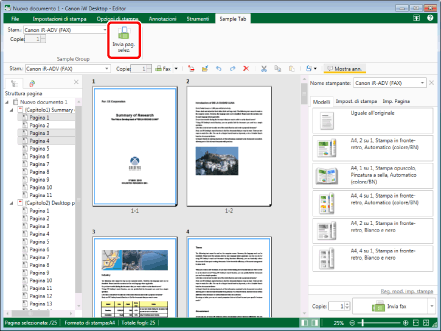
La finestra di dialogo [Impostazioni invio fax] viene visualizzata.
|
NOTA
|
|
Se la casella di controllo [Visualizza finestra di stampa/invio fax] è deselezionata, viene visualizzato un messaggio di conferma se si esegue un'operazione quando le annotazioni sono nascoste. Per inviare via fax le annotazioni, fare clic su [Stampa con annotazioni].
Selezionando la casella di controllo [Visualizza finestra di stampa/invio fax] viene visualizzata la finestra di dialogo [Invia fax]. Per ulteriori informazioni sull'invio via fax dei documenti dalla finestra di dialogo [Invia fax], consultare la sezione seguente.
Menu [File] > [Opzione] > [Impostazioni di sistema] > [Impostazioni comuni] > [Stampa/Invia via fax] > [Visualizza finestra di stampa/invio fax]
Se l'intestazione/piè di pagina della pagina da stampare si sovrappone ai margini del foglio, viene visualizzato un messaggio di conferma. Regolare la posizione dell'intestazione/piè di pagina in base ai margini del foglio visualizzati nel messaggio.
Se i comandi non sono visualizzati sulla barra multifunzione di Desktop Editor, vedere la seguente sezione per visualizzarli.
Quest'operazione può anche essere eseguita con i pulsanti della barra degli strumenti. Se i pulsanti non vengono visualizzati sulla barra degli strumenti di Desktop Editor, svolgere le seguenti operazioni per visualizzarli.
|
8.
Configurare la destinazione del fax.
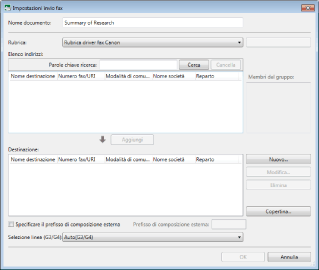
|
NOTA
|
|
Per i dettagli sull'impostazione dell'indirizzo di destinazione, vedere:
|
9.
Configurare le impostazioni della copertina, se necessario.
|
NOTA
|
|
Per ulteriori informazioni sulle modalità di configurazione delle impostazioni della copertina, vedere di seguito.
|
10.
Per specificare un nome di processo per il documento fax da inviare, immettere il nome in [Nome documento].
11.
Per inviare un documento utilizzando un numero esterno, selezionare la casella di controllo [Specificare il prefisso di composizione esterna] e immettere il numero di fax in [Prefisso di composizione esterna].
12.
Per specificare la riga da utilizzare è sufficiente selezionarla dall'elenco a discesa [Selezione linea (G3/G4)].
Selezionare [Automatico (G3/G4)] se la riga di specifica non è richiesta. Inviare i fax utilizzando la riga di invio precedente specificata dal dispositivo.
|
NOTA
|
|
Se si invia un fax con la funzione fax IP, questa impostazione viene disabilitata.
|
13.
Fare clic su [OK].
L'operazione di invio del fax viene avviata.
|
NOTA
|
|
Per ulteriori informazioni sullo stato dei lavori fax, vedere di seguito.
|
14.
Una volta completata la trasmissione del fax, chiudere la schermata Desktop Editor.
Salvare il documento mostrato nella schermata, se necessario.